Jeśli jesteś nowy w pociągu hype na iOS Jailbreaking, naturalne jest, że zdziwisz się złożonym żargonem Jailbreaking, który jest rzucany każdego dnia. Jednym z takich terminów, z którym często się spotykasz, jest Cydia. Tak więc w Beebom postanowiliśmy wyjaśnić, co robi Cydia, aby pomóc początkującym użytkownikom dobrze się dogadać w ich podróży do Jailbreaking!
Więc, czym jest Cydia?
Cydia działała jako metonim dla Jailbreak, ale w gruncie rzeczy Cydia jest tylko App Store do pobierania i zarządzania nowymi aplikacjami / poprawkami Jailbreak. Apple (oczywiście) nie zezwala na takie modyfikacje stron trzecich w swoim App Store, więc użytkownicy Jailbroken muszą uciekać się do Cydii jako alternatywnego App Store. Jedynym sposobem zainstalowania Cydii na iPhonie / iPadzie jest Jailbreak twoje urządzenie iOS.
Zabawny fakt, że termin „Cydia” to naukowa nazwa robaka, który infekuje jabłko (owoc). Jay Freeman AKA Saurik, mózg Cydii, bardzo trafnie wybrał tę nazwę.
Co to jest repozytorium / źródło?
Repozytoria, skrót od repozytoriów, to miejsce do przechowywania poprawek / aplikacji Jailbreak. Ten hosting odbywa się na serwerze WWW w Internecie. Czasami jest używany zamiennie z terminem „Źródła„. Obecna wersja Cydii zawiera kilka źródeł dodanych domyślnie, a mianowicie - BigBoss i ModMyi. Te repozytoria zawierają setki poprawek Jailbreak.
Jak dodać repozytorium / źródło w Cydii?
Różne poprawki Jailbreak są hostowane w różnych źródłach. Musisz dodać odpowiednie źródło, w którym hostowane jest ulepszenie. Aby dodać nowe źródło -
- Otwarty "Cydia ” i przejdź do „Źródła ” patka. Dotknij „Edytować" > „Dodaj".
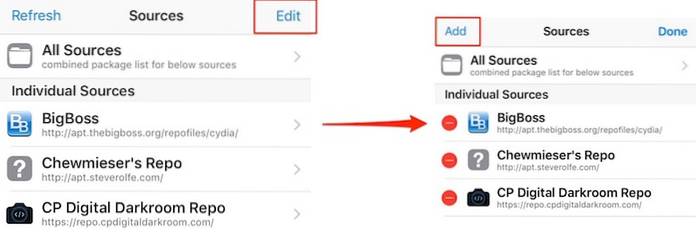
- Wejdz do Źródłowy adres URL w wyświetlonym oknie dialogowym i kliknij „Dodaj źródło„.
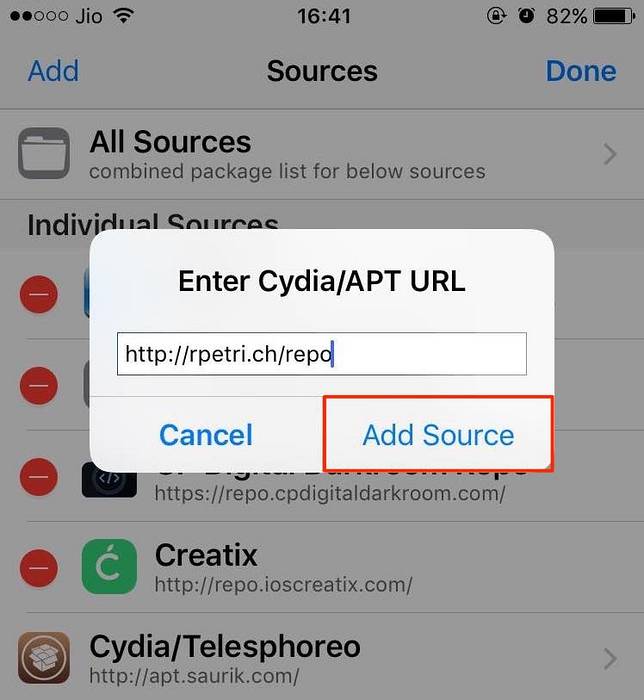
Może być konieczne wyszukanie w Internecie źródłowego adresu URL poprawki, której szukasz. Jednym z łatwych sposobów jest wyszukanie w Google „Zmień nazwę źródła”Gdzie zastępujesz nazwę ulepszenia rzeczywistą nazwą, której szukasz.
- Cydia doda teraz źródło i po chwili wyświetli plik "Kompletny" wiadomość podobna do poniższej. Stuknij w „Wróć do Cydii„.
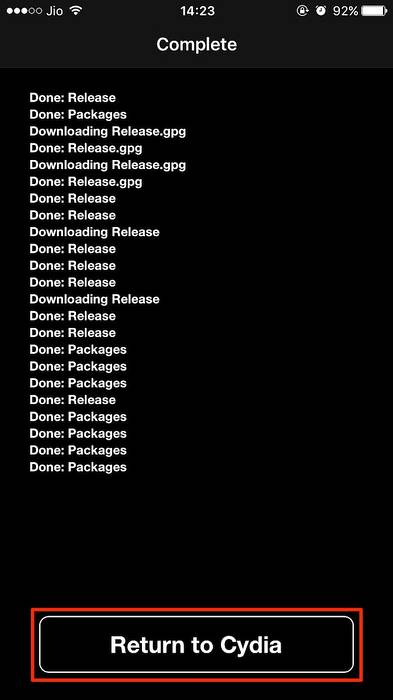
Jak usunąć repozytorium / źródło w Cydii?
Jeśli nie używasz już poprawek z określonego Źródła, możesz całkowicie usunąć Źródło z Cydii. Aby usunąć źródło -
- Otwarty "Cydia ”, przejdź do „Źródła ” kartę i dotknij „Edytować".
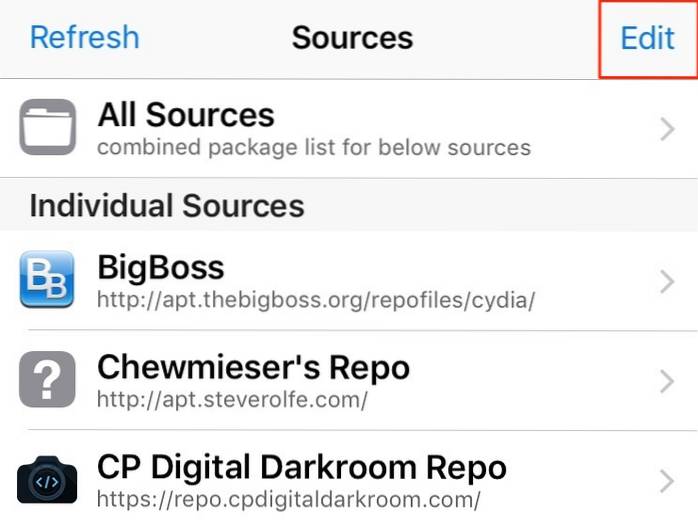
- Stuknij czerwoną okrągłą ikonę usuwania po lewej stronie, aby usunąć Źródło.
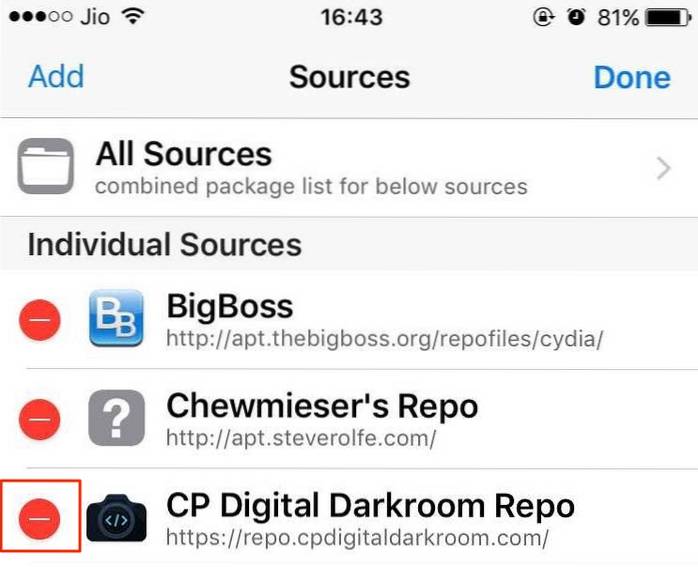
Źródło zostało pomyślnie usunięte z Twojej Cydii. Ulepszenie nie będzie już wyświetlane w wyszukiwaniu, jeśli usuniesz powiązane z nim źródło. W razie potrzeby możesz ponownie dodać Źródło z tej samej karty.
Jak zainstalować / zaktualizować nowe poprawki Jailbreak?
- Aby wyszukać nowe ulepszenie Jailbreak, otwórz „Cydia ” > „Szukaj" i wprowadź nazwę poprawki, której szukasz.
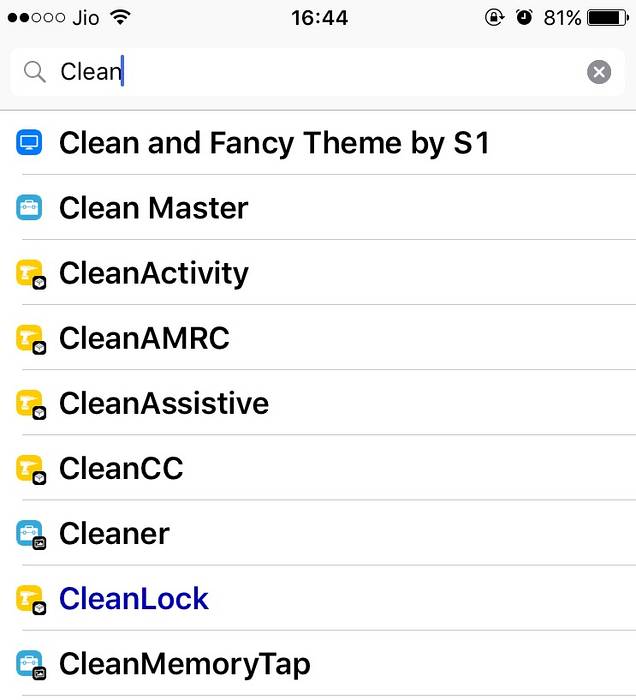 Ponieważ źródła BigBoss i ModMyi są dodawane domyślnie, w wynikach wyszukiwania będą widoczne tylko poprawki hostowane w tych źródłach. Jeśli szukane ulepszenie nie pojawia się w wynikach wyszukiwania, sprawdź, czy dodano źródło, w którym jest hostowane.
Ponieważ źródła BigBoss i ModMyi są dodawane domyślnie, w wynikach wyszukiwania będą widoczne tylko poprawki hostowane w tych źródłach. Jeśli szukane ulepszenie nie pojawia się w wynikach wyszukiwania, sprawdź, czy dodano źródło, w którym jest hostowane.
- Gdy dostępne są aktualizacje dla zainstalowanych ulepszeń, czerwona plakietka pojawi się na „Zmiany”. Powinieneś zachować kartę na tej karcie (gra słów nie jest przeznaczona), ponieważ programiści często aktualizują poprawki, aby obsługiwać najnowszą wersję iOS.
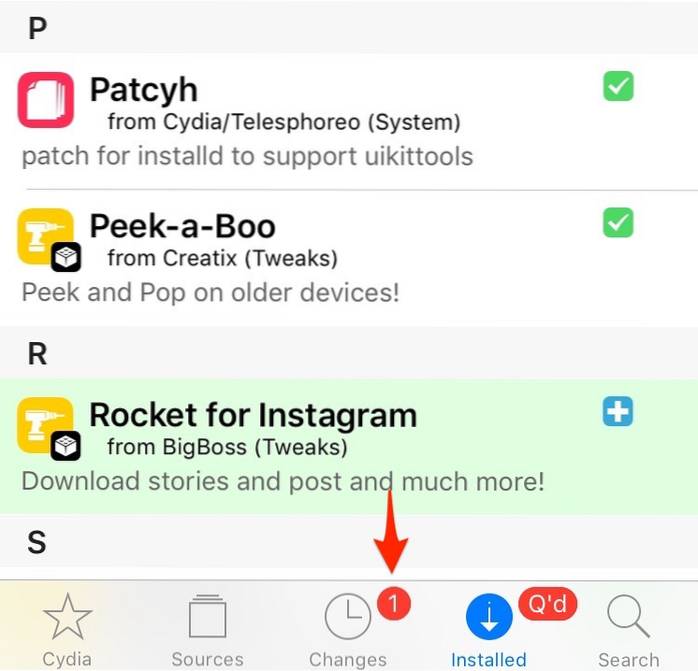
Jak usunąć zainstalowane poprawki Jailbreak?
Czasami dwie podobne poprawki mogą powodować konflikty między sobą. Czasami niektóre poprawki nie są kompatybilne z twoją wersją iOS. Bez względu na powód, jeśli nie potrzebujesz już poprawek, usunięcie ich jest bardzo łatwe.
- Otwarty "Cydia ” > „Zainstalowano ” i otwórz ulepszenie, które chcesz usunąć.
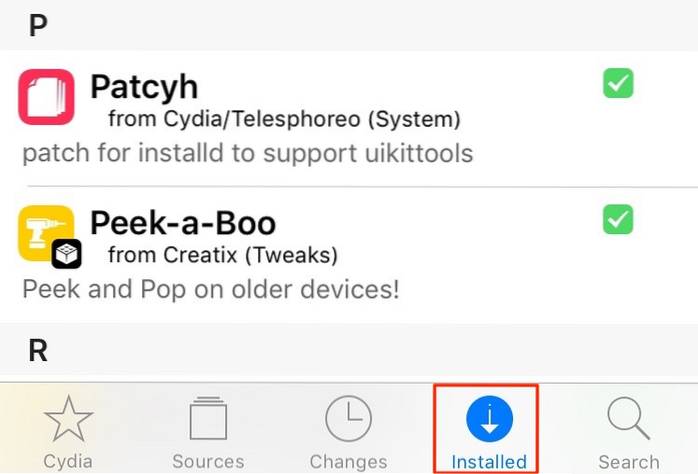
- Stuknij w „Modyfikować”>„Usunąć”>„Potwierdzać„.
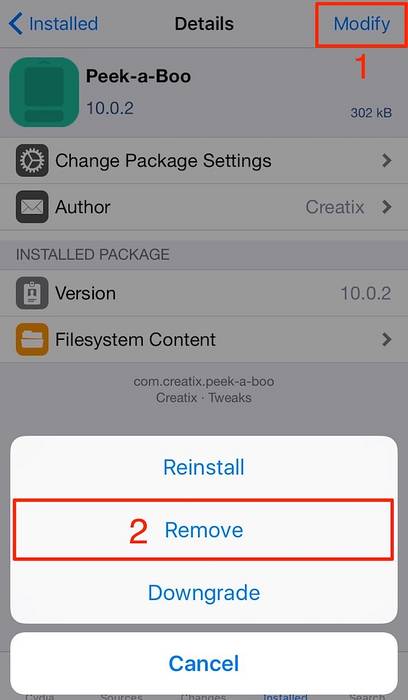
Ulepszenie powinno teraz zostać usunięte z Cydii. Możesz ponownie zainstalować dowolne poprawki, jeśli będziesz ich potrzebować w przyszłości.
Jak naprawić bootloop spowodowany poprawką Jailbreak?
Czasami zainstalowanie niekompatybilnych poprawek Jailbreak może spowodować, że Twój iPhone będzie taki utknął w pętli rozruchowej. Pamiętam wiele przypadków, w których ludzie przywracali iPhone'a / iPada przez iTunes, ponieważ problematyczne modyfikacje sprawiły, że ich urządzenia iOS stały się bezużyteczne. Przed podjęciem tak skrajnych działań warto zauważyć, że Cydia zapewnia „Brak trybu podłoża”Co tymczasowo wyłącza wszystkie poprawki. Aby przejść do trybu „Brak nośnika” -
- Jeśli używasz iPhone'a 7 / iPhone'a 7 Plus, przytrzymaj przycisk Home i przycisk zmniejszania głośności przez około 10 sekund, aby ponownie uruchomić. W przypadku wcześniejszych wersji iPhone'a / iPada uruchom ponownie iPhone'a, przytrzymując przycisk Home i Power przez około 10 sekund.
- Gdy tylko zobaczysz logo Apple, przytrzymaj przycisk zwiększania głośności, aż zobaczysz ekran blokady.

Twoje urządzenie działa teraz w trybie „Bez nośnika” z wyłączonymi wszystkimi poprawkami Jailbreak. Teraz możesz otwórz Cydię i usuń modyfikację powodującą pętlę rozruchową. Jeśli masz zainstalowanych wiele poprawek, może zająć trochę prób i błędów, aby zobaczyć, które z nich powoduje pętlę rozruchową. Po rozwiązaniu problemu po prostu uruchom ponownie iPhone'a w normalny sposób i wyjdź z tego trybu.
Wskazówka bonusowa: Popraw kolejkę, aby zaoszczędzić czas
Chociaż mam ochotę instalować wiele poprawek Jailbreak, moim jedynym zastrzeżeniem jest to, że większość poprawek Jailbreak wymaga od ciebie wesprzeć Springboard. Mówiąc najprościej, instalacja / aktualizacja / usuwanie każdego ulepszenia wymaga ponownego uruchomienia Springboard (ekranu głównego iOS), co może zająć kilka sekund.
Na szczęście Cydia na to pozwala kolejka wielu poprawek i przeprowadź instalację / aktualizację / usunięcie poprawek za jednym zamachem (a więc tylko jedną odpowiedź!). Jest to bardzo przydatne i oszczędza dużo czasu. Aby ustawić w kolejce operację na ulepszenie -
- Otwórz ulepszenie w Cydii i dotknij "Modyfikować".
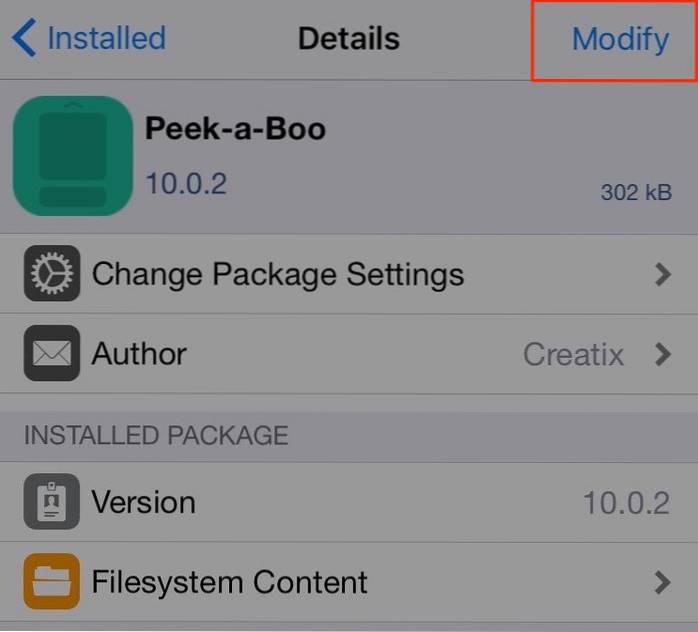
- Wybierz operację (Instaluj / Aktualizuj / Usuń), którą chcesz wykonać. Następnie kliknij „Kontynuuj kolejkowanie„.
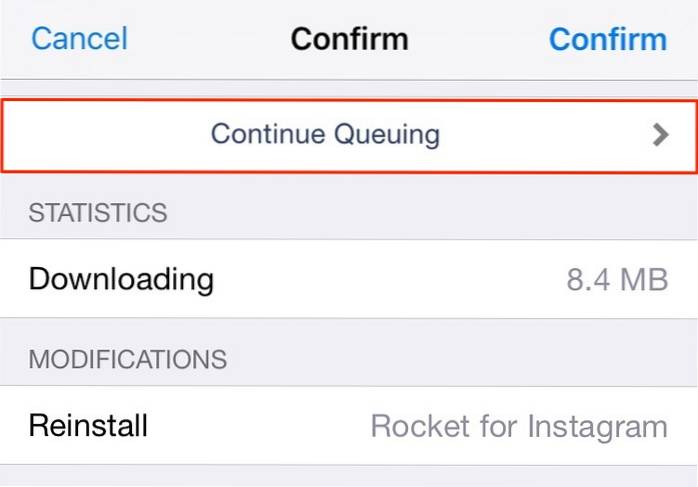
- Teraz czerwony „Q'd”Powinna pojawić się na karcie Zainstalowane.
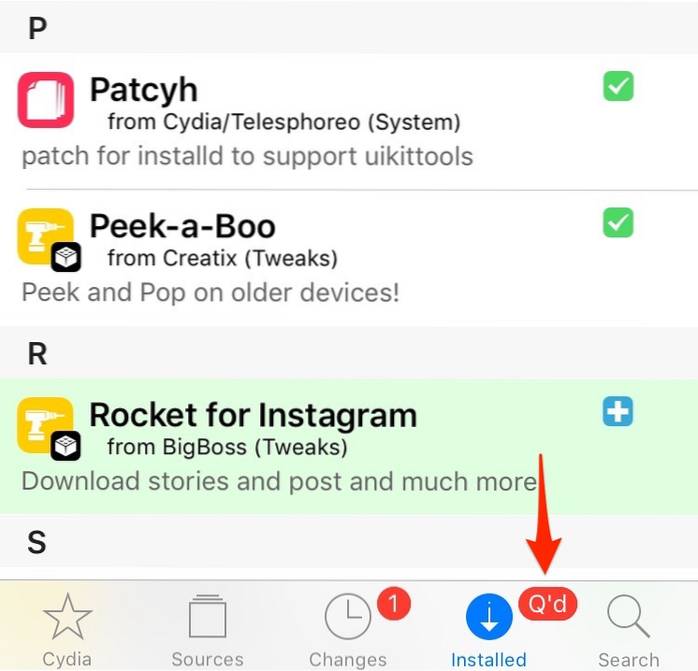
- Kiedy skończysz wprowadzać wystarczającą liczbę zmian i chcesz je ponownie, przejdź do zakładki Zainstalowane i kliknij „Kolejka”>„Potwierdzać„.
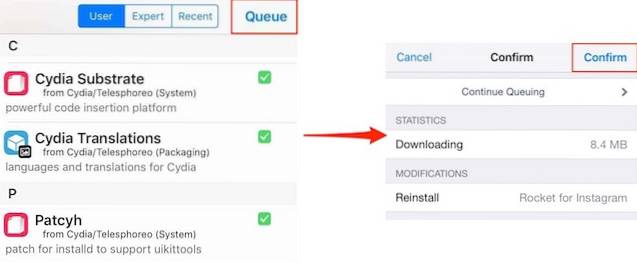
ZOBACZ TAKŻE: Jak Jailbreak iOS 10.2 i zainstalować Cydię (przewodnik)
Gotowy do Jailbreak i używać Cydii?
Mam nadzieję, że ten przyjazny dla początkujących przewodnik był pomocny w zrozumieniu, czym jest Cydia. Jeśli uważasz, że przegapiłem część układanki Cydii, możesz zadać mi pytania w sekcji komentarzy poniżej. Ponadto, śmiało pobieraj nowe poprawki Jailbreak z Cydii!
 Gadgetshowto
Gadgetshowto



